PDF est l'un des formats de fichiers les plus populaires actuellement utilisés. Il est utilisé pour échanger des fichiers électroniques, y compris des images, des documents et des pages Web. Le fichier PDF préserve le format du document, ce qui les rend plus partageables et garantit qu'ils se ressemblent sur tous les appareils, y compris les ordinateurs portables, les smartphones et les tablettes. Parmi de nombreux lecteurs PDF, Foxit Reader est un lecteur PDF populaire qui vous permet de créer, lire, imprimer, signer et distribuer des fichiers PDF, où que vous soyez ou quel que soit l'appareil que vous utilisez.
Dans cet article, nous allons installer Foxit Reader sur le système CentOS.
Remarque : Les méthodes décrites ici ont été testées sur CentOS 8 système.
Installer Foxit Reader sur CentOS
Sur CentOS, Foxit PDF Reader peut être installé à l'aide du package disponible sur le site Web de Foxit. Suivez les étapes ci-dessous pour l'installation de Foxit PDF Reader :
Étape 1 :Téléchargement de Foxit
Pour télécharger Foxit PDF Reader, vous pouvez accéder à la page de téléchargement de Foxit PDF Reader et télécharger Foxit PDF Reader (32 bits ou 64 bits) pour votre système CentOS.
Vous pouvez également télécharger Foxit PDF Reader à l'aide des commandes ci-dessous :
Si votre système CentOS est 32 bits , puis utilisez la commande ci-dessous pour télécharger Foxit Reader 32 bits configuration :
$ wget https://cdn01.foxitsoftware.com/pub/foxit/reader/desktop/linux/2.x/2.4/en_us/FoxitReader.enu.setup.2.4.4.0910.x86.run.tar.gz
Si votre système CentOS est 64 bits , puis utilisez la commande ci-dessous pour télécharger Foxit Reader 64-bit configuration :
$ wget https://cdn01.foxitsoftware.com/pub/foxit/reader/desktop/linux/2.x/2.4/en_us/FoxitReader.enu.setup.2.4.4.0911.x64.run.tar.gz
Le fichier téléchargé sera un fichier d'archive se terminant par tar.gz extension.
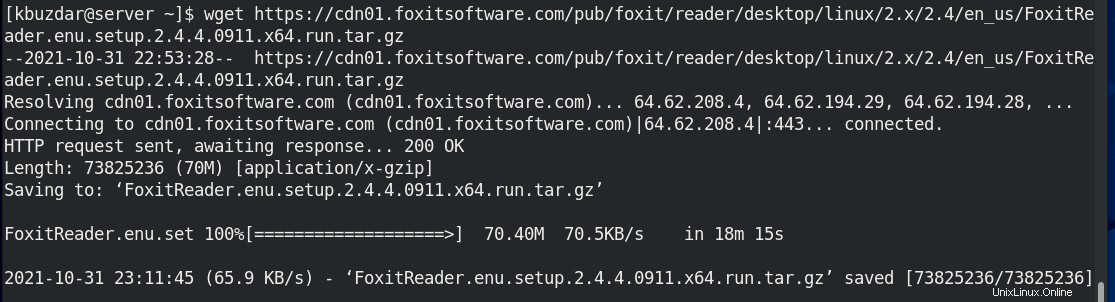
Étape 2 :Extraire l'archive
Vous devrez extraire le fichier d'archive téléchargé. Utilisez la commande ci-dessous pour cela :
Pour 32 bits CentOS :
$ tar -xvf FoxitReader.enu.setup.2.4.4.0910.x86.run.tar.gz
Pour 64 bits CentOS :
$ tar -xvf FoxitReader.enu.setup.2.4.4.0911.x64.run.tar.gz
Si votre numéro de version téléchargé de Foxit Reader est différent, assurez-vous de le remplacer dans les commandes ci-dessus.
Après extraction, vous trouverez le fichier extrait FoxitReader.enu.setup.2.4.4.0911.x64.run dans le même répertoire contenant le fichier d'archive.

Étape 3 :Installer Foxit Reader
Vous pouvez maintenant installer Foxit PDF Reader à l'aide de .run fichier que vous avez extrait à l'étape 2. Utilisez la commande ci-dessous pour installer Foxit PDF Reader :
Pour 32 bits CentOS :
$ ./FoxitReader.enu.setup.2.4.4.0910.x86.run
Pour 64 bits CentOS :
$ ./FoxitReader.enu.setup.2.4.4.0911.x64.run
Après avoir exécuté la commande, l'assistant d'installation sera lancé. La fenêtre suivante vous montre l'emplacement où Foxit Reader va être installé. Cliquez sur Suivant pour lancer le processus d'installation.
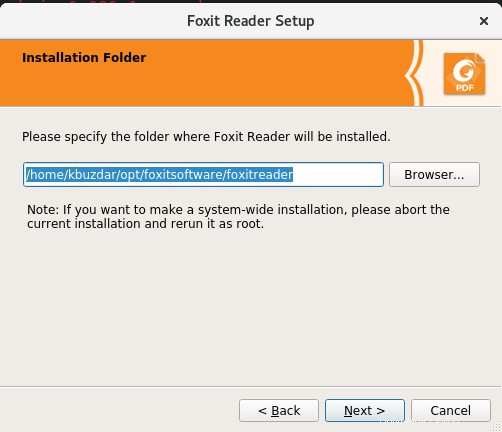
Puis dans la fenêtre suivante, acceptez la licence en sélectionnant J'accepte la licence et en cliquant sur Suivant .
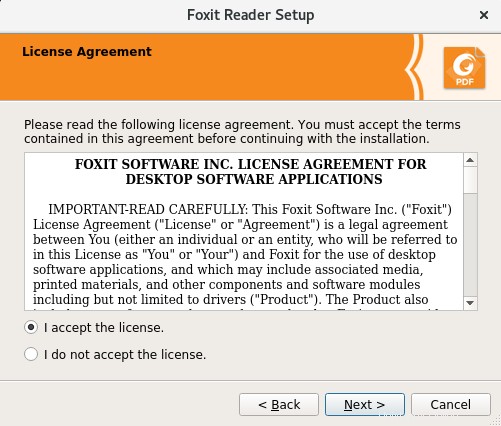
L'écran suivant indique que l'installation de Foxit Reader a été lancée.
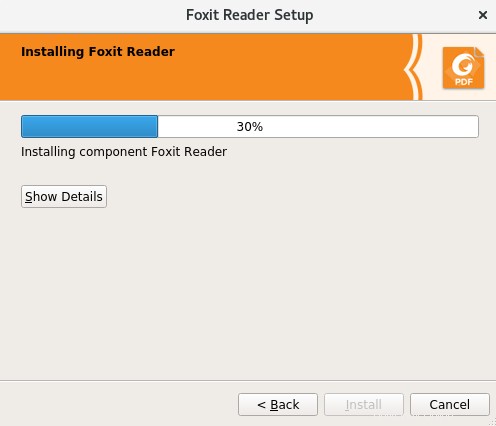
Maintenant, l'écran suivant montre que l'installation est terminée. Il indique également l'emplacement où Foxit Reader a été installé. Cliquez sur Terminer .
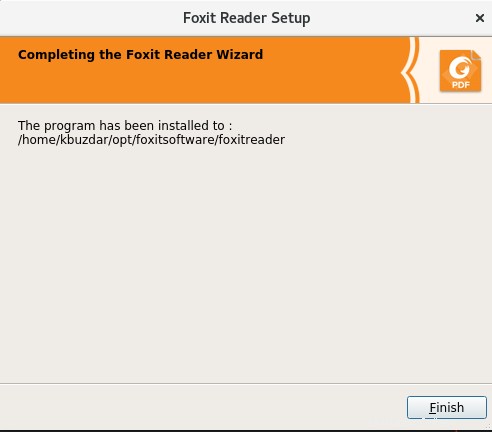
Pour ouvrir Foxit Reader, appuyez sur la super touche et tapez foxit dans la barre de recherche. Dans les résultats de recherche répertoriés, cliquez sur l'icône Foxit Reader pour l'ouvrir.
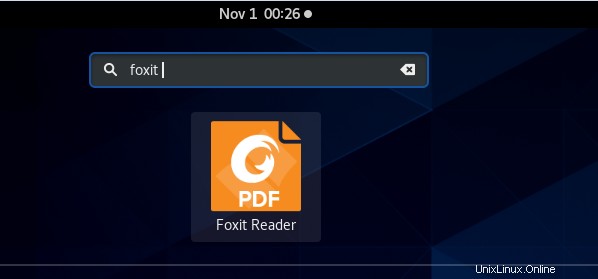
Désinstaller Foxit Reader
Pour désinstaller Foxit Reader, ouvrez l'application Terminal et accédez au répertoire dans lequel Foxit Reader est installé. Vous pouvez utiliser la commande ci-dessous pour le faire :
$ cd ~/opt/foxitsoftware/foxitreader/
Vous pouvez maintenant désinstaller Foxit Reader à l'aide de l'outil de maintenance script situé dans ce répertoire. Utilisez la commande ci-dessous pour le faire :
$ ./maintenancetool
Ensuite, la fenêtre ci-dessous apparaîtra. Cliquez sur Désinstaller pour désinstaller Foxit PDF Reader.
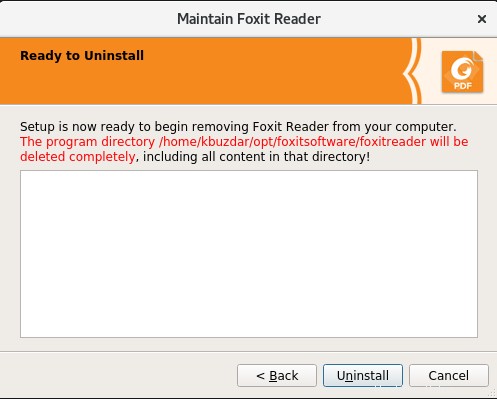
Lorsque l'écran suivant apparaît, cliquez sur Terminer .
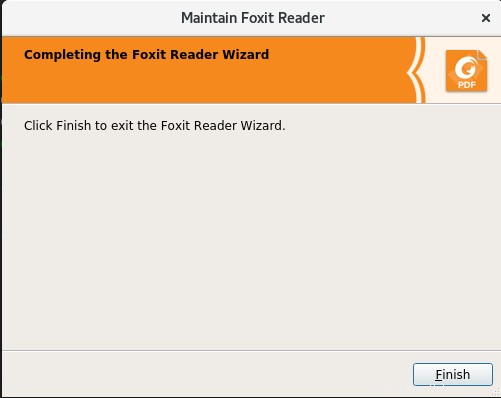
Voici comment installer Foxit PDF Reader sur le système CentOS. Vous pouvez désormais commencer à utiliser Foxit PDF Reader pour lire, imprimer, partager et signer des fichiers PDF. Nous avons également partagé la procédure de désinstallation de Foxit Reader au cas où vous auriez besoin de le faire.